การตั้งค่าเมล Rambler บน iPhone
ก่อนที่จะไปยังการตั้งค่าโดยตรงและการใช้งาน Rambler Mail บน iPhone ในภายหลัง คุณจะต้องจัดเตรียมโปรแกรมของบุคคลที่สามซึ่งในกรณีนี้คือไคลเอนต์อีเมลที่สามารถเข้าถึงเพื่อทำงานกับบริการได้ ทำได้ดังนี้:
- หลังจากคลิกที่ลิงค์ด้านบนแล้วให้เปิด "การตั้งค่า"บริการเมลโดยคลิกซ้าย (LMB) บนปุ่มที่เกี่ยวข้องบนแถบเครื่องมือ
- จากนั้นไปที่แท็บ "โปรแกรม"โดยการกด LMB
- ใต้สนาม "การเข้าถึงกล่องจดหมายของคุณโดยใช้โปรแกรมรับส่งอีเมล"คลิกที่ปุ่ม "บน",
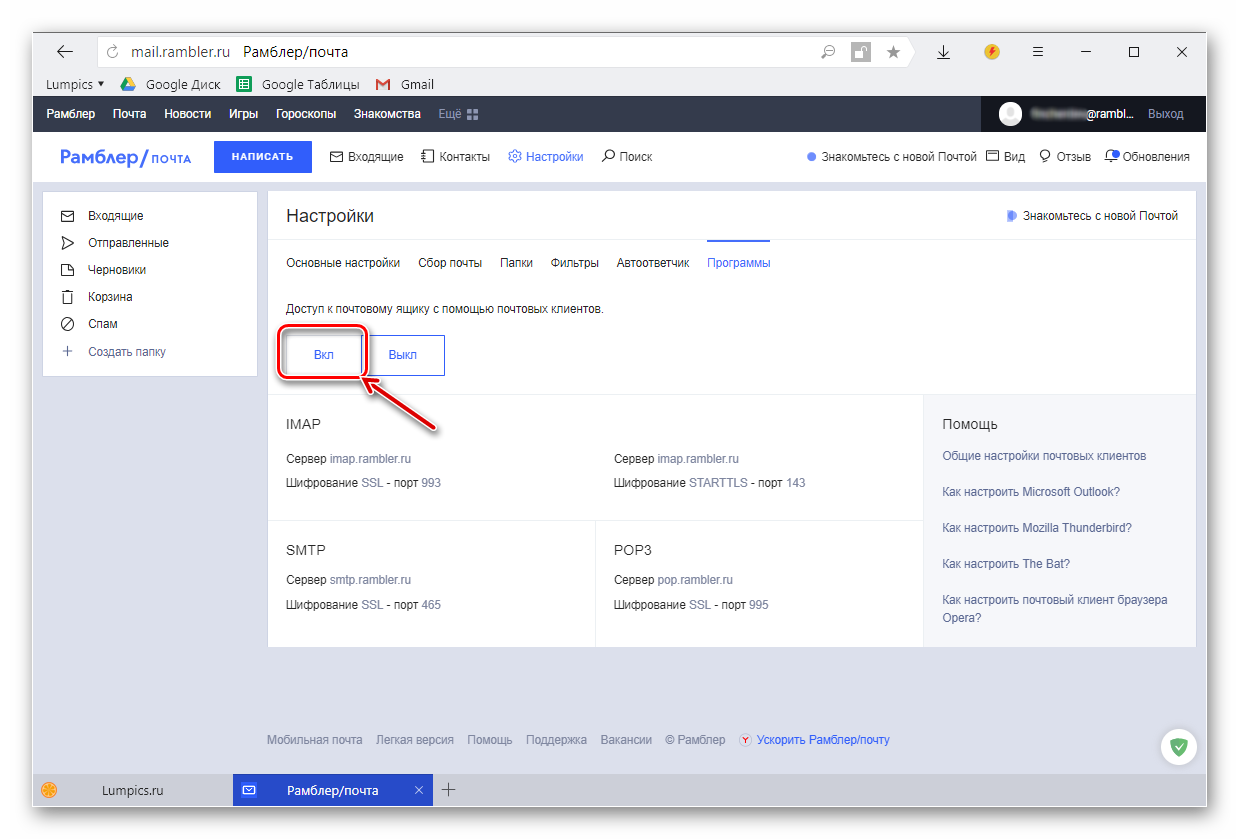
ป้อนรหัสจากรูปภาพในหน้าต่างป๊อปอัปแล้วคลิก "ส่ง".
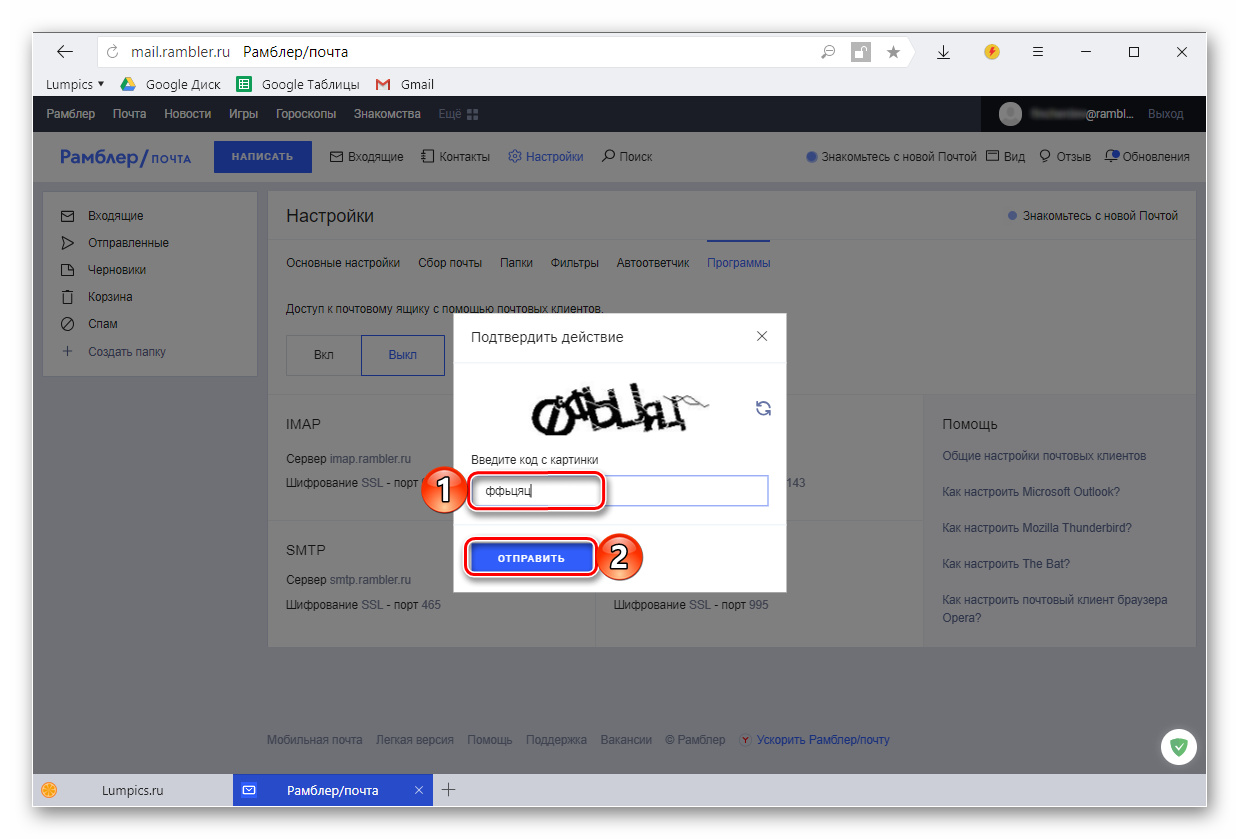
เสร็จสิ้น การกำหนดค่าเบื้องต้นของ Rambler Mail เสร็จสมบูรณ์ ในขั้นตอนนี้อย่ารีบปิดหน้าบริการเมล (ตรงส่วน "การตั้งค่า" — "โปรแกรม") หรือเพียงจำไว้ หรือดีกว่านั้น ให้จดข้อมูลที่นำเสนอในบล็อกต่อไปนี้:
- เซิร์ฟเวอร์: smtp.rambler.ru;
- การเข้ารหัส:เอสเอสแอล - ท่าเรือ 465.
- เซิร์ฟเวอร์: pop.rambler.ru;
- การเข้ารหัส:เอสเอสแอล - ท่าเรือ: 995.
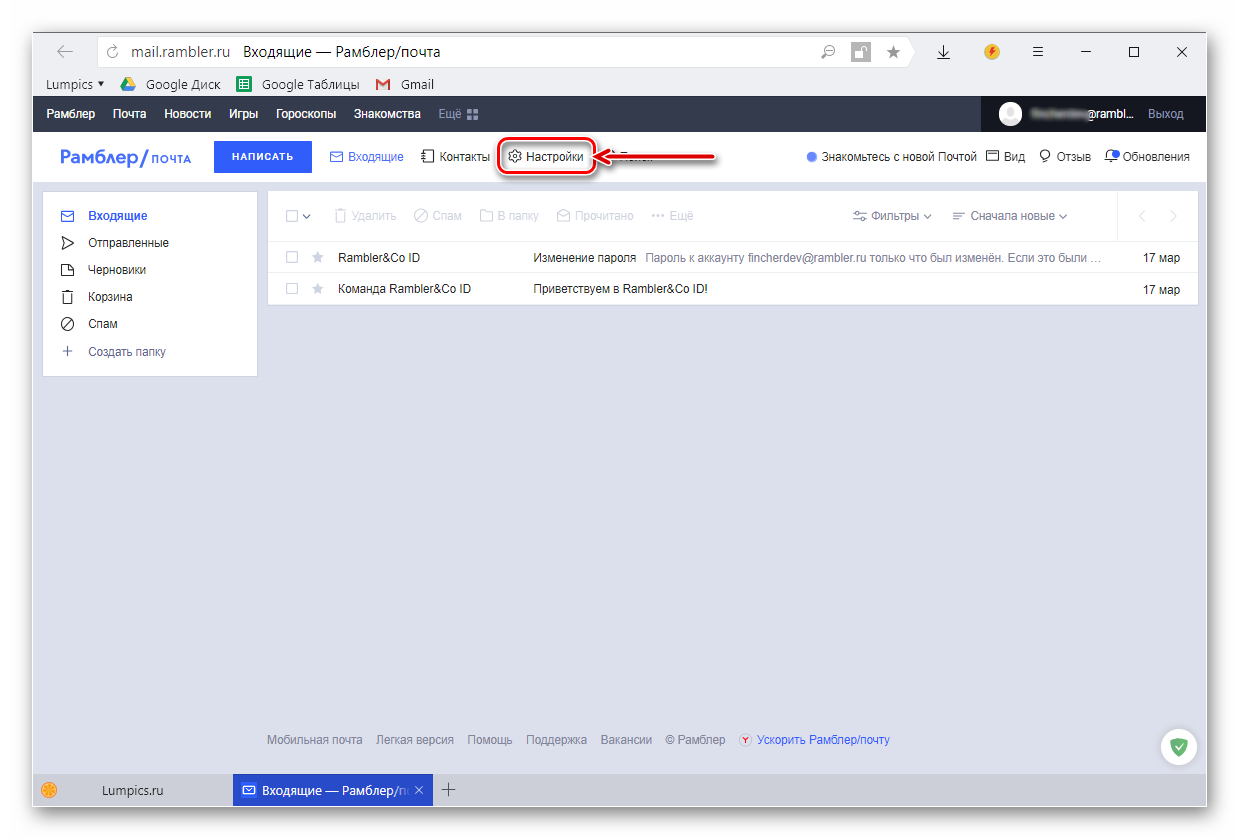
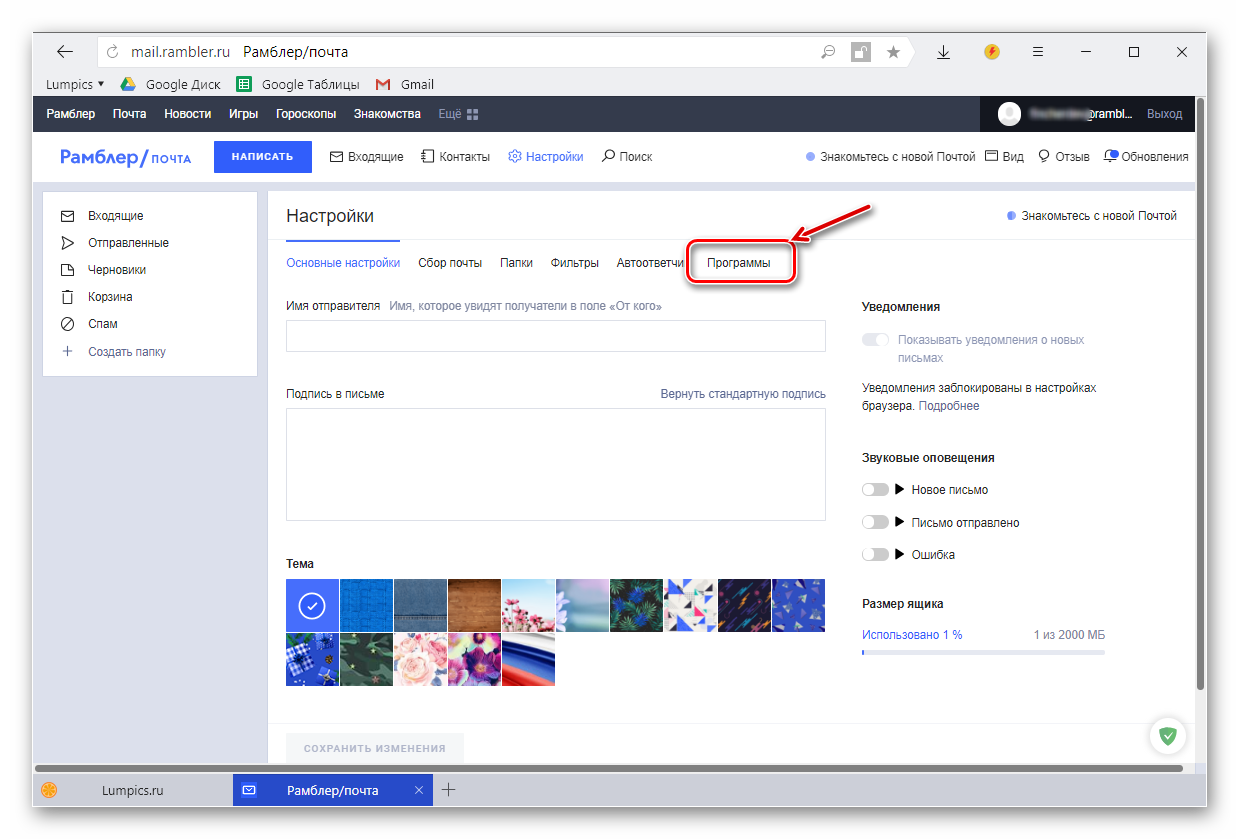
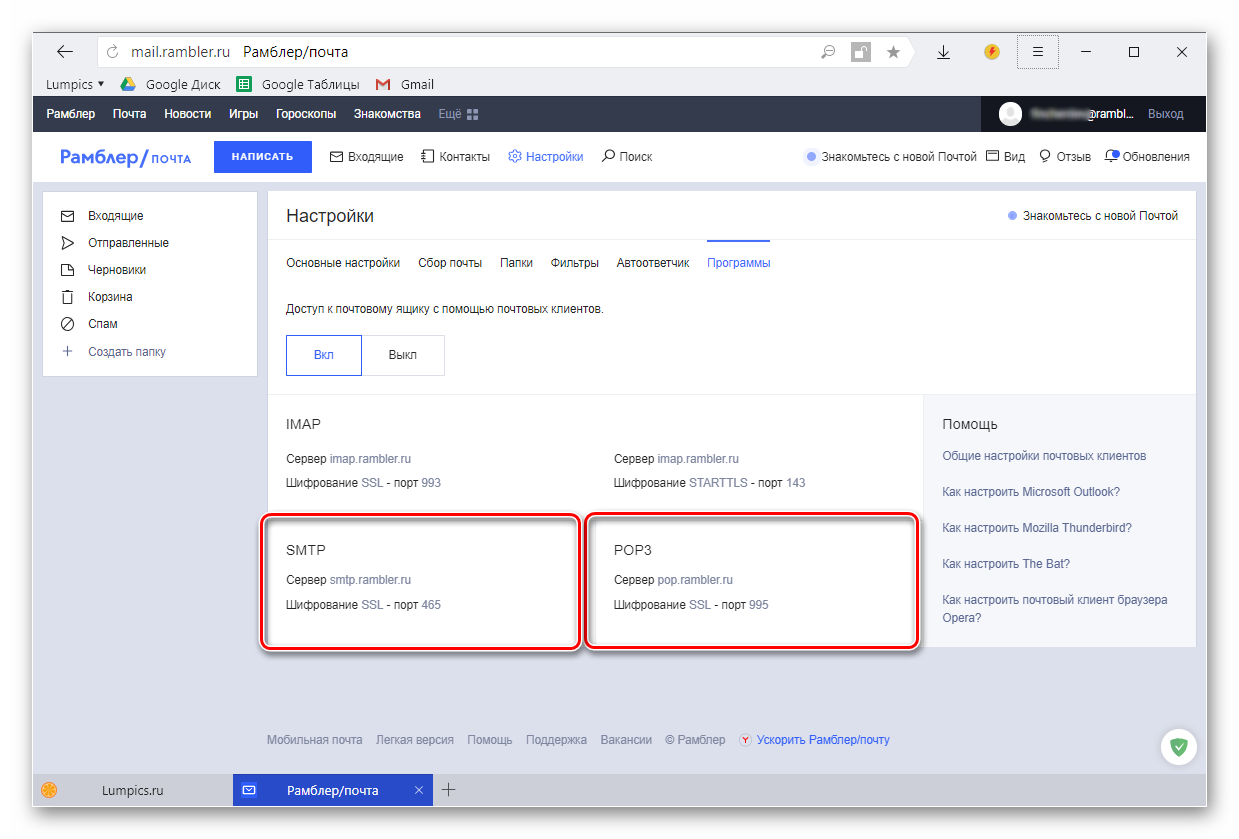
ตอนนี้เรามาดูการตั้งค่า Rambler Mail บน iPhone โดยตรง
วิธีที่ 1: แอปจดหมายมาตรฐาน
ก่อนอื่น มาดูวิธีการตรวจสอบให้แน่ใจว่า Rambler Mail ทำงานอย่างถูกต้องในไคลเอนต์อีเมลมาตรฐานที่มีอยู่บน iPhone ทุกเครื่อง ไม่ว่าจะเป็น iOS เวอร์ชันใดก็ตาม
- เปิด "การตั้งค่า"อุปกรณ์มือถือของคุณโดยแตะที่ไอคอนที่เกี่ยวข้องบนหน้าจอหลัก เลื่อนรายการตัวเลือกที่มีอยู่ลงไปเล็กน้อยแล้วไปที่ส่วนดังกล่าว "รหัสผ่านและบัญชี"หากคุณติดตั้ง iOS 11 ขึ้นไป หรือหากเวอร์ชันของระบบต่ำกว่าที่ระบุ ให้เลือก "จดหมาย".
- คลิก "เพิ่มบัญชี"(บน iOS 10 และต่ำกว่า - "บัญชี"และจากนั้นเท่านั้น "เพิ่มบัญชี").
- Rambler/mail ไม่ได้อยู่ในรายการบริการที่มี ดังนั้นคุณต้องคลิกลิงก์ที่นี่ "อื่น".
- เลือกรายการ "บัญชีใหม่"(หรือ "เพิ่มบัญชี"กรณีใช้อุปกรณ์ iOS เวอร์ชันต่ำกว่าเวอร์ชัน 11)
- กรอกข้อมูลลงในช่องต่อไปนี้ด้วยข้อมูลจากอีเมล Rambler ของคุณ:
- ชื่อผู้ใช้;
- ที่อยู่กล่องจดหมาย;
- รหัสผ่านสำหรับมัน;
- คำอธิบาย – “ชื่อ” ที่กล่องนี้จะแสดงอยู่ในแอปพลิเคชัน "จดหมาย"บน iPhone หรือคุณสามารถทำซ้ำที่อยู่กล่องจดหมายหรือเพียงข้อมูลเข้าสู่ระบบหรือระบุชื่อของบริการอีเมลได้ที่นี่
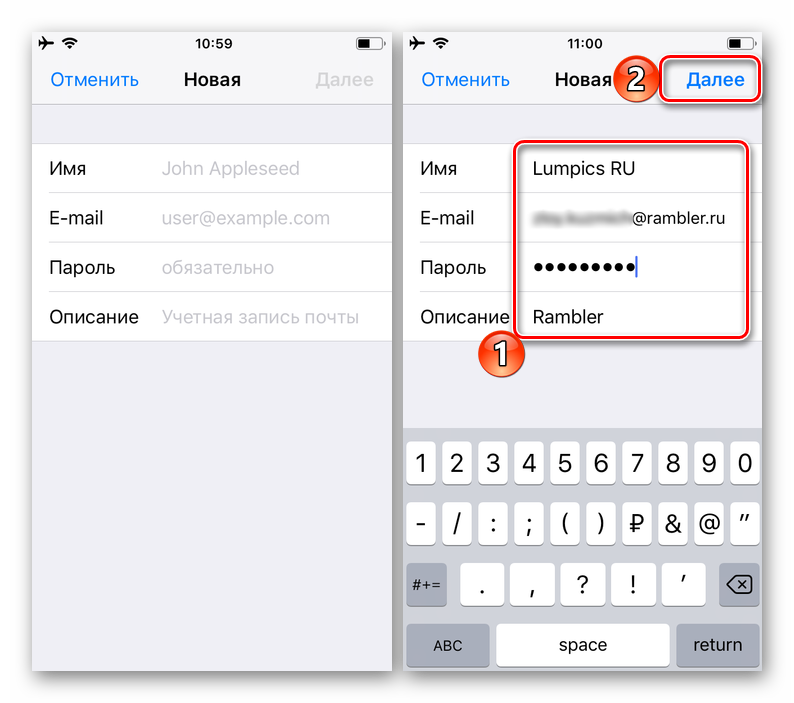
หลังจากให้ข้อมูลที่จำเป็นแล้ว ให้ดำเนินการต่อ "ไกลออกไป".
- แทนที่จะเป็นโปรโตคอล IMAP เริ่มต้นซึ่งบริการอีเมลดังกล่าวไม่รองรับด้วยเหตุผลที่ไม่ทราบอีกต่อไป คุณต้องเปลี่ยนไปใช้ POP โดยคลิกที่แท็บชื่อเดียวกันบนหน้าที่เปิดขึ้นมา
- ต่อไป คุณควรระบุข้อมูลที่เรา “จดจำ” ในขั้นตอนสุดท้ายของการตั้งค่า Rambler/Mail ในเบราว์เซอร์ ได้แก่:
- ที่อยู่เซิร์ฟเวอร์เมลขาเข้า: pop.rambler.ru
- ที่อยู่เซิร์ฟเวอร์เมลขาออก: smtp.rambler.ru
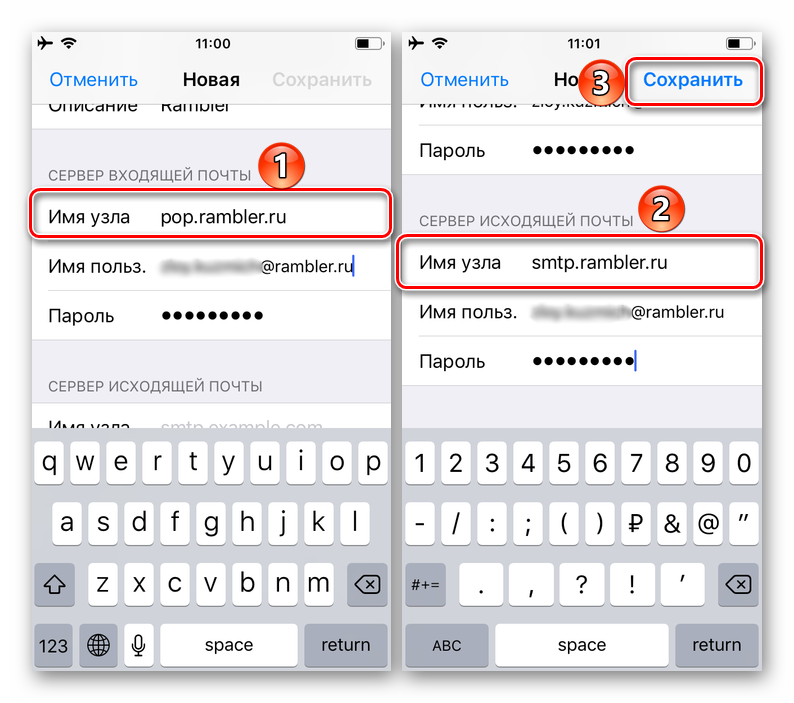
- รอจนกว่าการตรวจสอบจะเสร็จสิ้น หลังจากนั้นคุณจะถูกนำไปยังส่วนดังกล่าวโดยอัตโนมัติ "รหัสผ่านและบัญชี"ในการตั้งค่า iPhone อยู่ในบล็อกโดยตรง "บัญชี"คุณจะสามารถดู Rambler Mail ที่กำหนดค่าไว้ได้
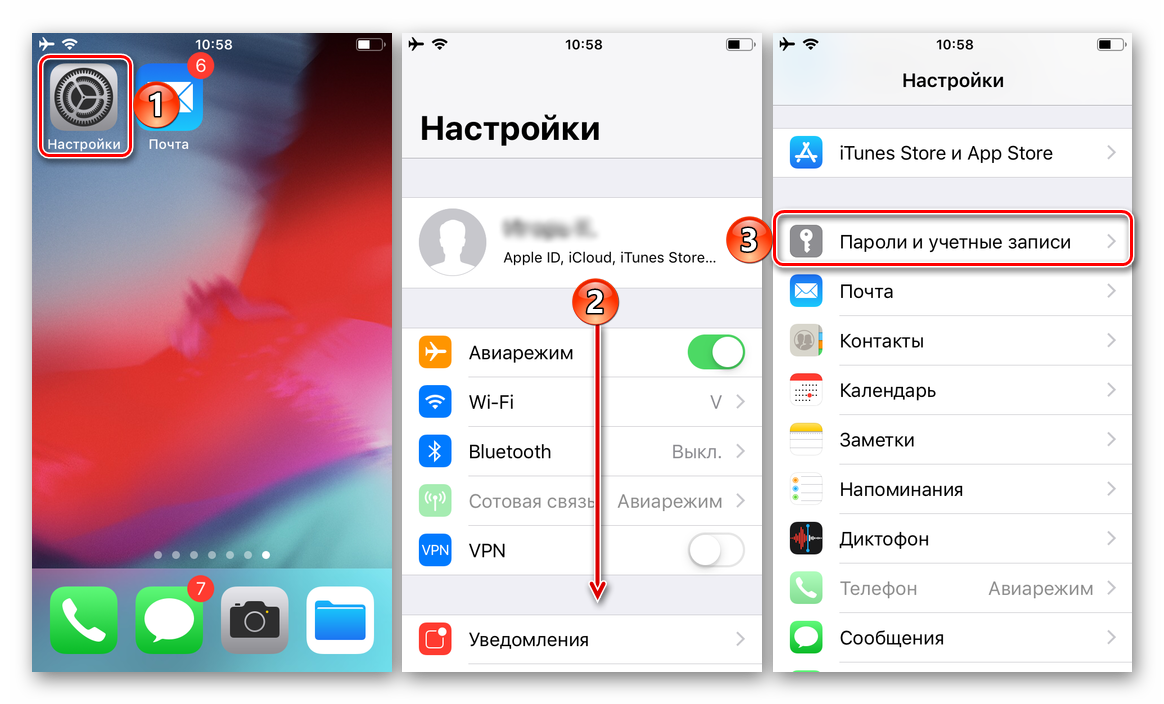
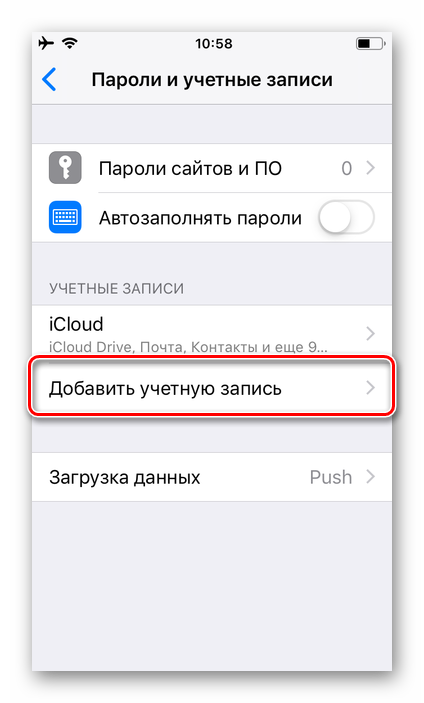
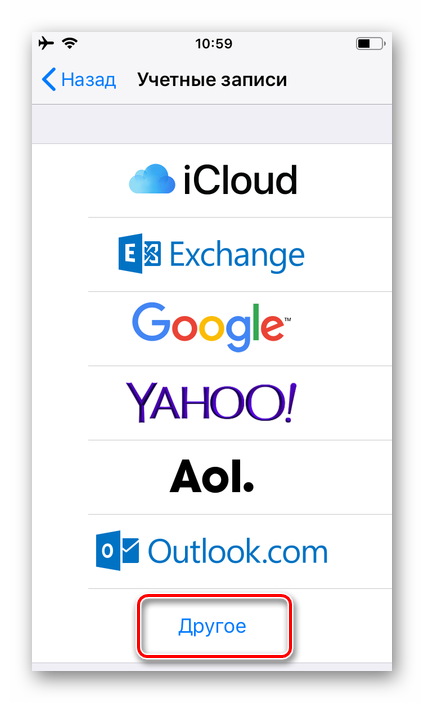
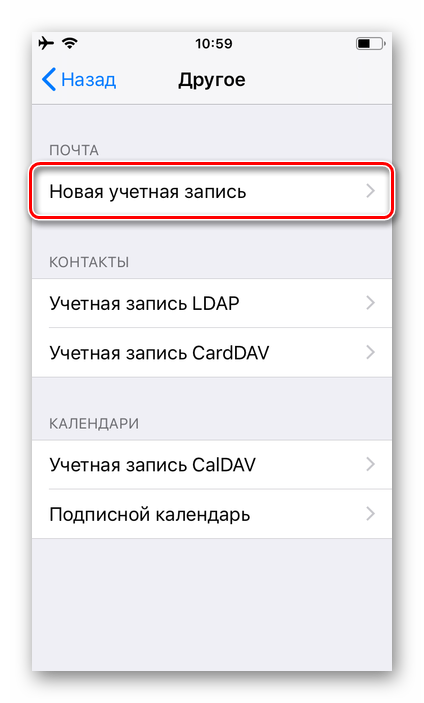
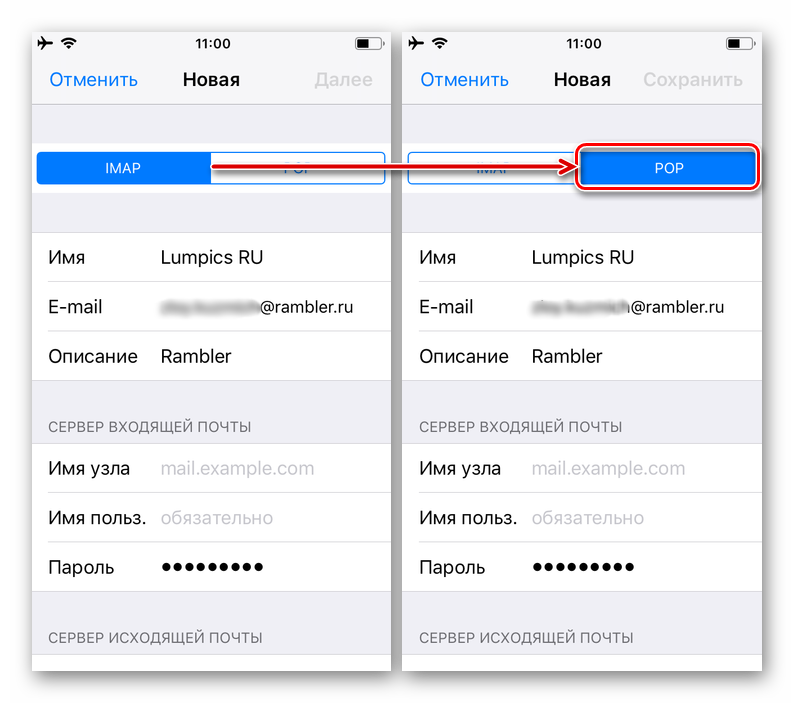
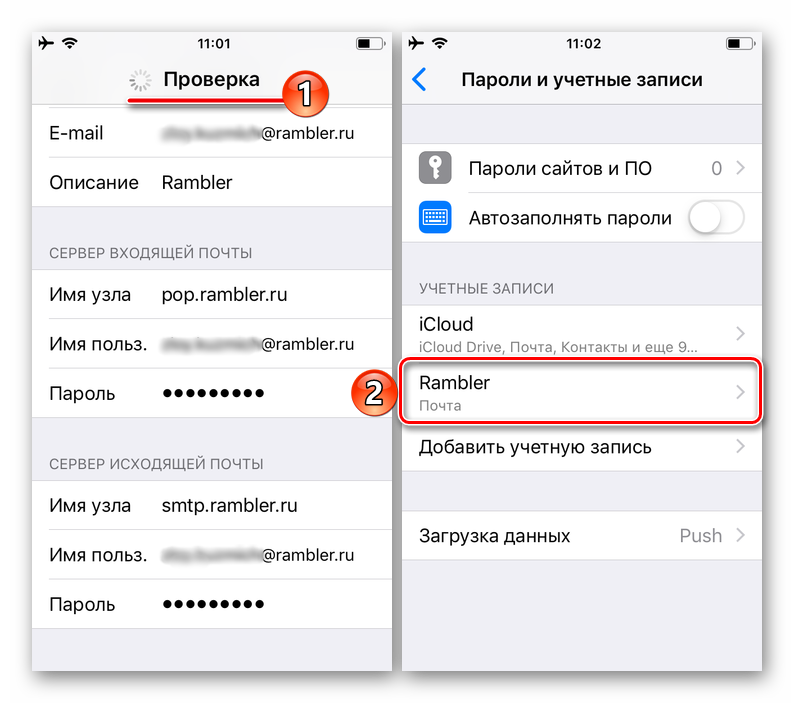
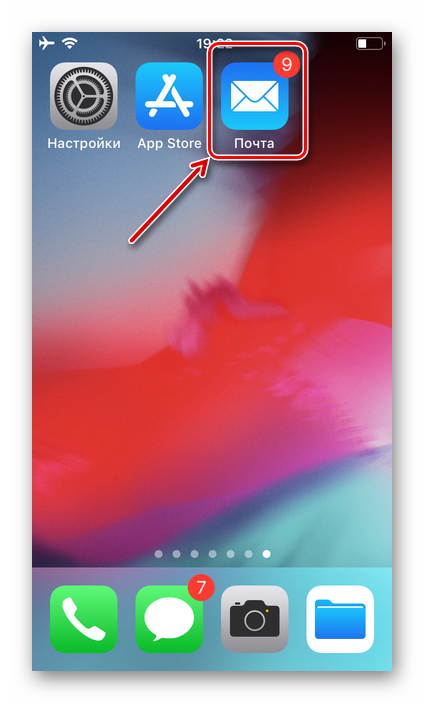
วิธีที่ 2: แอพ Rambler/เมลใน App Store
หากคุณไม่ต้องการเล่นกับการตั้งค่า iPhone ของคุณเพื่อใช้เมล Rambler ตามปกติคุณสามารถติดตั้งแอปพลิเคชันไคลเอนต์ที่เป็นกรรมสิทธิ์ซึ่งสร้างโดยผู้พัฒนาบริการดังกล่าว ทำได้ดังนี้:
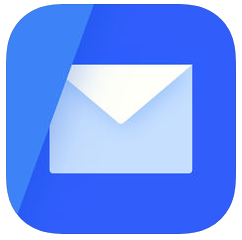
บันทึก:ยังคงจำเป็นต้องทำการตั้งค่าเบื้องต้นของบริการอีเมลที่อธิบายไว้ในส่วนแรกของบทความนี้ หากไม่มีสิทธิ์ที่เหมาะสม แอปพลิเคชันจะไม่ทำงาน
- ตามลิงก์ที่ให้ไว้ด้านบนและติดตั้งแอปบนโทรศัพท์ของคุณ โดยคลิก "ดาวน์โหลด"และรอให้กระบวนการเสร็จสิ้นซึ่งสามารถติดตามความคืบหน้าได้โดยตัวบ่งชี้การเติมแบบวงกลม
- เปิดใช้งานไคลเอนต์ Rambler Mail โดยตรงจาก Store โดยคลิก "เปิด"หรือแตะที่ทางลัดซึ่งจะปรากฏบนหน้าจอหลักหน้าจอใดหน้าจอหนึ่ง
- ในหน้าต่างต้อนรับของแอปพลิเคชัน ให้ป้อนชื่อผู้ใช้และรหัสผ่านสำหรับบัญชีของคุณแล้วคลิก “จะเข้ามา”- จากนั้นป้อนอักขระจากรูปภาพลงในช่องที่เหมาะสมแล้วคลิกอีกครั้ง “จะเข้ามา”.
- อนุญาตให้ไคลเอนต์อีเมลของคุณเข้าถึงการแจ้งเตือนโดยคลิกที่ปุ่ม "เปิด", หรือ "ข้าม"ขั้นตอนนี้ หากคุณเลือกตัวเลือกแรก หน้าต่างป๊อปอัปจะปรากฏขึ้นเพื่อขอให้คุณคลิก "อนุญาต"- เหนือสิ่งอื่นใด เพื่อปกป้องและรักษาความลับของการติดต่ออย่างมีประสิทธิภาพ คุณสามารถตั้งค่ารหัส PIN หรือ Touch ID เพื่อไม่ให้ใครนอกจากคุณสามารถเข้าถึงอีเมลของคุณได้ เช่นเดียวกับขั้นตอนก่อนหน้า คุณสามารถข้ามขั้นตอนนี้ได้หากต้องการ
- เมื่อตั้งค่าเบื้องต้นเสร็จแล้ว คุณจะสามารถเข้าถึงฟีเจอร์ Rambler/mail ทั้งหมดได้จากแอปพลิเคชันที่เป็นกรรมสิทธิ์
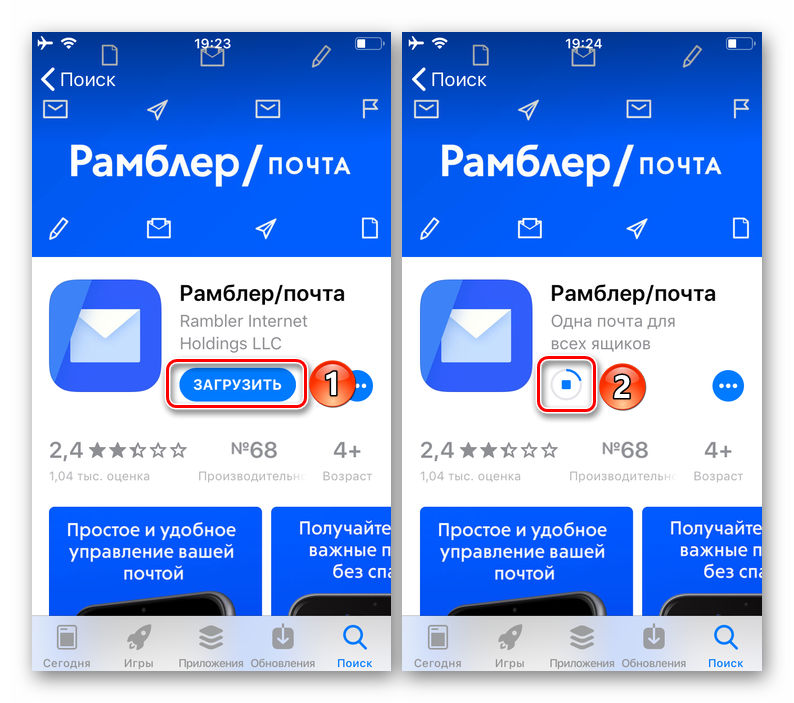
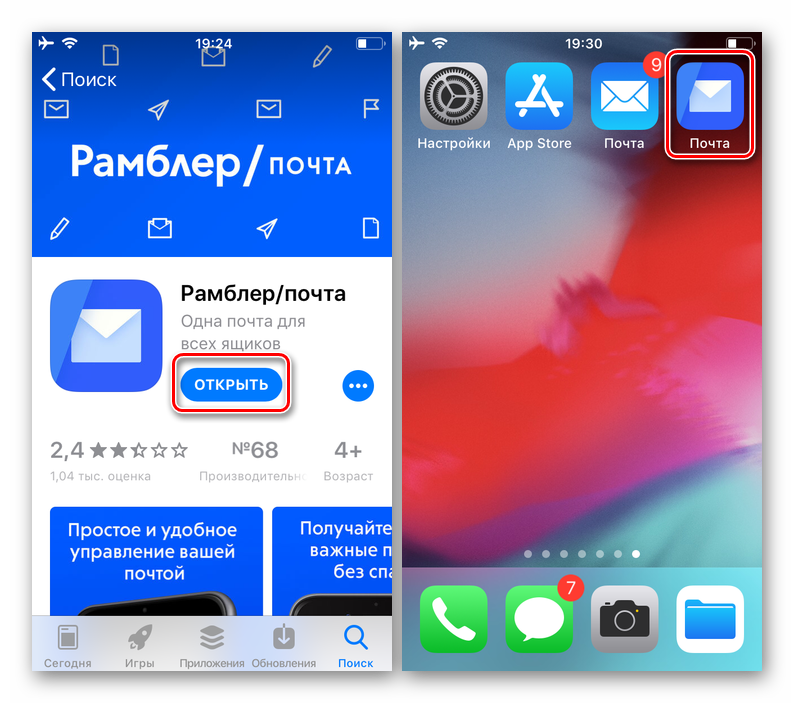
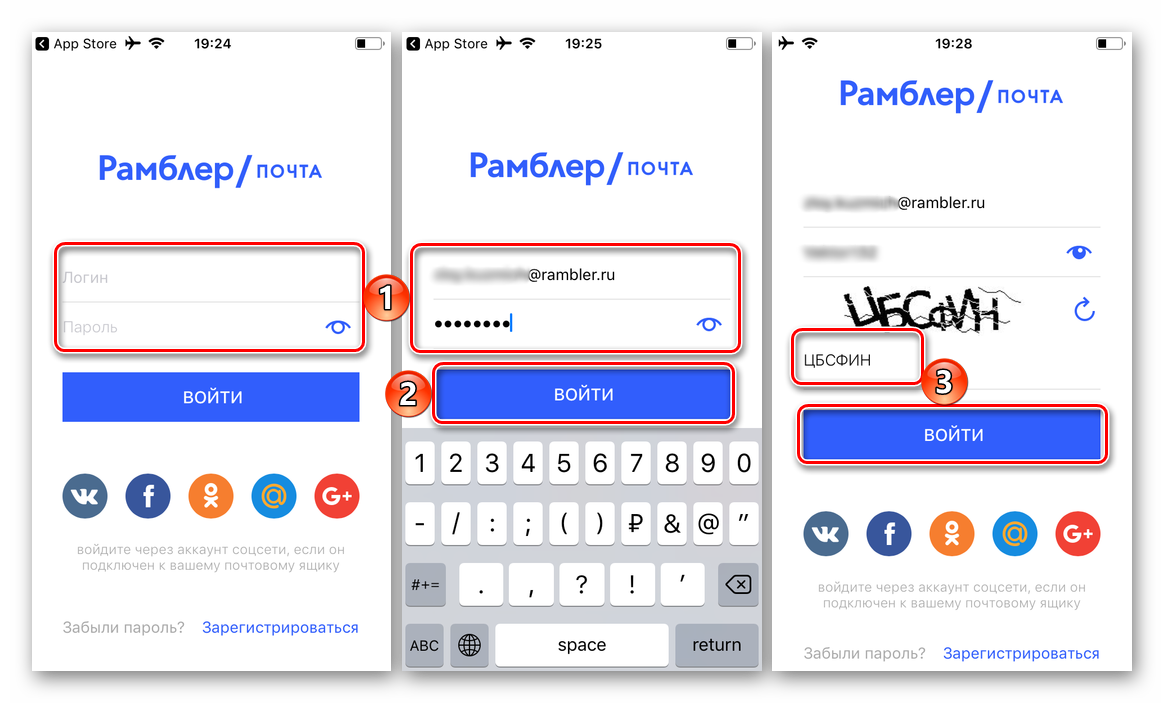

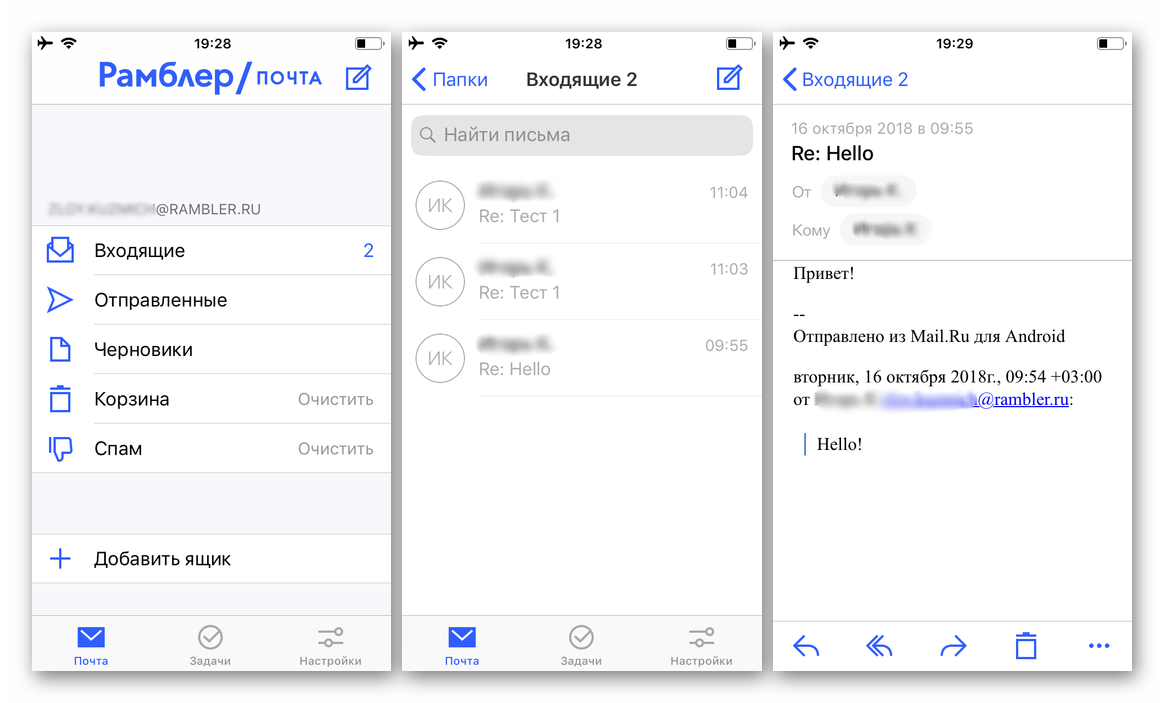
อย่างที่คุณเห็น การใช้แอปพลิเคชันไคลเอนต์ Rambler Mail เป็นตัวเลือกที่ง่ายกว่าและสะดวกกว่ามากในการนำไปใช้ โดยต้องใช้เวลาและความพยายามน้อยกว่ามาก อย่างน้อยเมื่อเปรียบเทียบกับวิธีแรกที่เราเสนอข้างต้น
บทสรุป
ในบทความสั้นๆ นี้ คุณได้เรียนรู้วิธีตั้งค่า Rambler/เมลบน iPhone โดยใช้ความสามารถมาตรฐานของอุปกรณ์เคลื่อนที่หรือแอปพลิเคชันไคลเอนต์ที่เป็นกรรมสิทธิ์ซึ่งพัฒนาโดยบริการเมลโดยตรง ตัวเลือกใดที่จะเลือกนั้นขึ้นอยู่กับคุณ แต่เราหวังว่าเนื้อหานี้จะเป็นประโยชน์กับคุณ
